PyCharm与Node.js开发
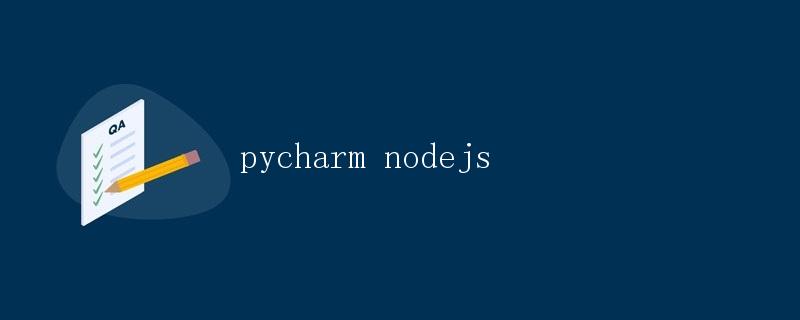
1.引言
PyCharm是一款由JetBrains开发的Python集成开发环境(IDE),而Node.js是一个基于Chrome V8引擎的JavaScript运行环境。本文将详细介绍如何在PyCharm中进行Node.js开发,包括配置开发环境、安装相关插件以及使用示例。
2.配置PyCharm环境
在使用PyCharm进行Node.js开发之前,需要进行一些环境配置。
2.1 安装Node.js
首先,确保已经安装了Node.js。可以通过在终端或命令提示符中运行node -v命令来检查Node.js的版本号。如果没有安装Node.js,请到Node.js官网下载并安装。
2.2 配置Node.js解释器
接下来,需要在PyCharm中配置Node.js解释器。
- 打开PyCharm,点击菜单栏中的
File,选择Settings。 -
在弹出的对话框中,选择
Project: <项目名称>,再选择Project Interpreter。 -
点击右上角的
Settings图标,选择Add...,然后选择Node.js。 -
在弹出的对话框中,选择正确的Node.js解释器路径并点击
OK。 -
点击
Apply保存配置。
3.安装Node.js插件
为了更好地支持Node.js开发,可以安装一些相关的插件。
- 打开PyCharm,点击菜单栏中的
File,选择Settings。 -
在弹出的对话框中,选择
Plugins。 -
在搜索框中输入
Node.js,然后选择Node.js插件并点击右侧的Install按钮。 -
安装完成后,点击
Apply保存配置。
4.使用示例
为了演示在PyCharm中进行Node.js开发,下面将给出一个简单的示例。
4.1 创建Node.js项目
- 打开PyCharm,点击菜单栏中的
File,选择New Project。 -
在弹出的对话框中,选择一个合适的项目位置,并输入项目名称。
-
点击
Create创建项目。
4.2 编写Node.js代码
在项目中创建一个JavaScript文件,例如app.js,然后输入以下代码:
// 导入http模块
var http = require('http');
// 创建服务器
http.createServer(function (req, res) {
// 设置响应头
res.writeHead(200, {'Content-Type': 'text/plain'});
// 发送响应数据
res.end('Hello, World!');
}).listen(3000);
console.log('Server running at http://localhost:3000/');
4.3 运行Node.js代码
- 点击编辑器左上角的绿色运行按钮,或使用快捷键
Shift + F10运行代码。 -
在浏览器中访问
http://localhost:3000/,将会看到输出的Hello, World!。
5.总结
通过以上步骤,我们可以配置PyCharm环境并进行Node.js开发。PyCharm提供了强大的编辑器和调试工具,使得我们可以高效地进行Node.js开发。
 极客笔记
极客笔记